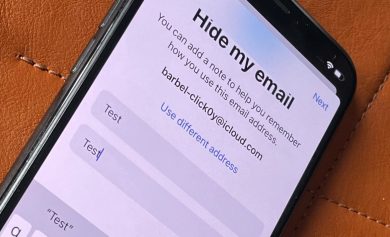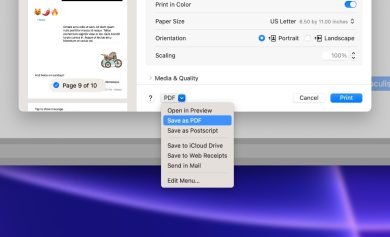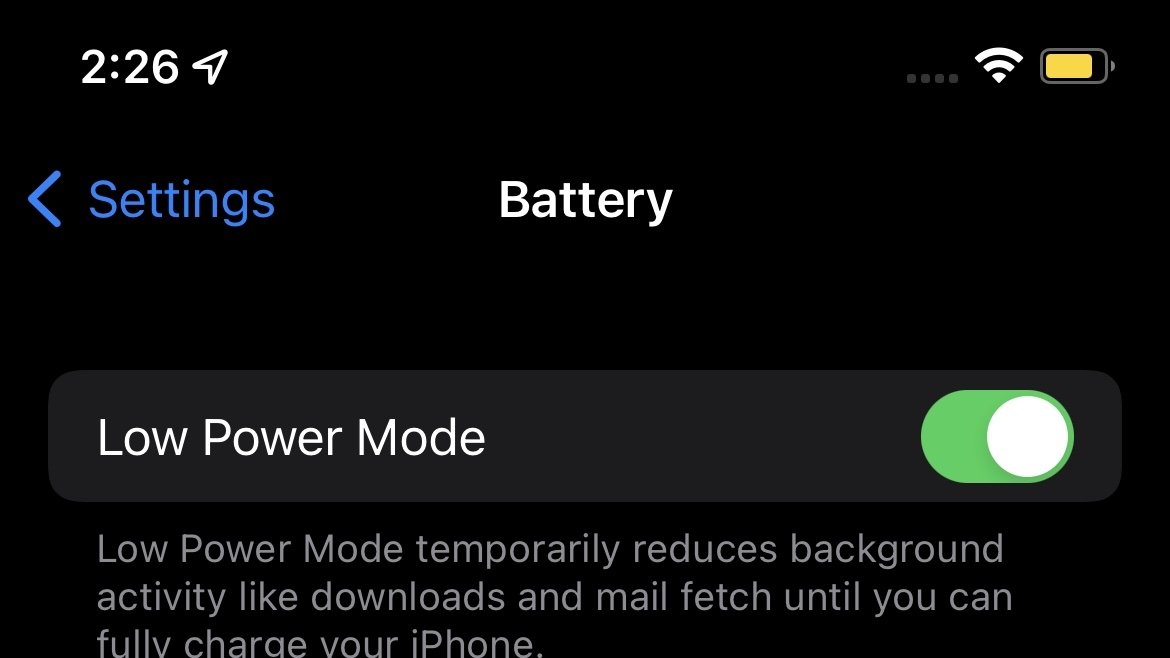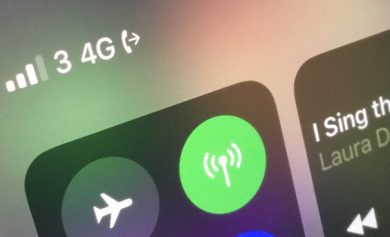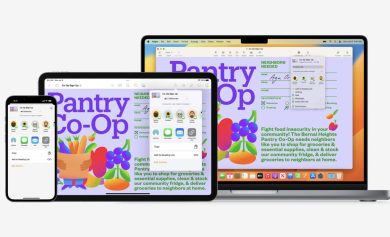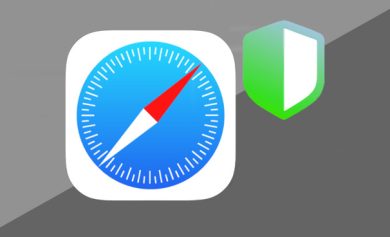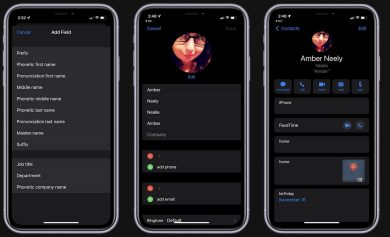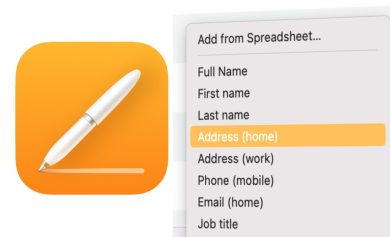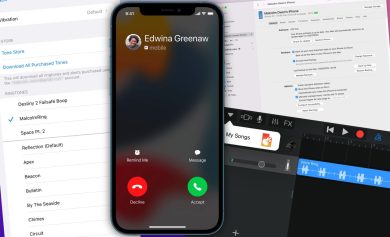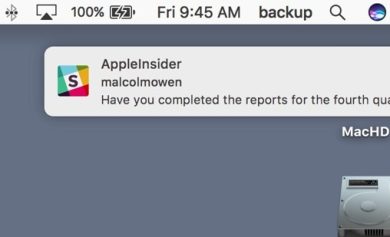Sus teclados físicos o digitales presentan un número limitado de opciones de caracteres en la superficie. Sin embargo, hay algunas formas de acceder a letras acentuadas, caracteres especiales y más en iPhone, iPad y Mac.
El teclado estándar de iOS le brinda acceso rápido a letras mayúsculas y minúsculas, números estándar, signos de puntuación y caracteres. Por supuesto, hay una plétora de otros personajes por ahí. Puede elegir desde letras con diéresis hasta un signo de interrogación al revés.
Es posible que haya descubierto los caracteres especiales ocultos accidentalmente. Si no, así es cómo acceder a ellos en iPhone, iPad y Mac.
Cómo acceder a caracteres extendidos en iPhone y iPad
Llegar a caracteres extendidos es bastante simple en el iPhone o iPad.
- Abra el teclado en Mensajes, Notas u otra aplicación.
- Mantenga presionada una tecla específica.
- Si hay caracteres extendidos, verá una ventana emergente con una lista de opciones
- Para seleccionar un carácter especial, mantenga presionado el dedo y deslícese hacia él.
- Levante cuando desee escribir el carácter extendido
No todas las teclas tienen caracteres extendidos adjuntos, y las diferentes teclas tienen diferentes opciones únicas.
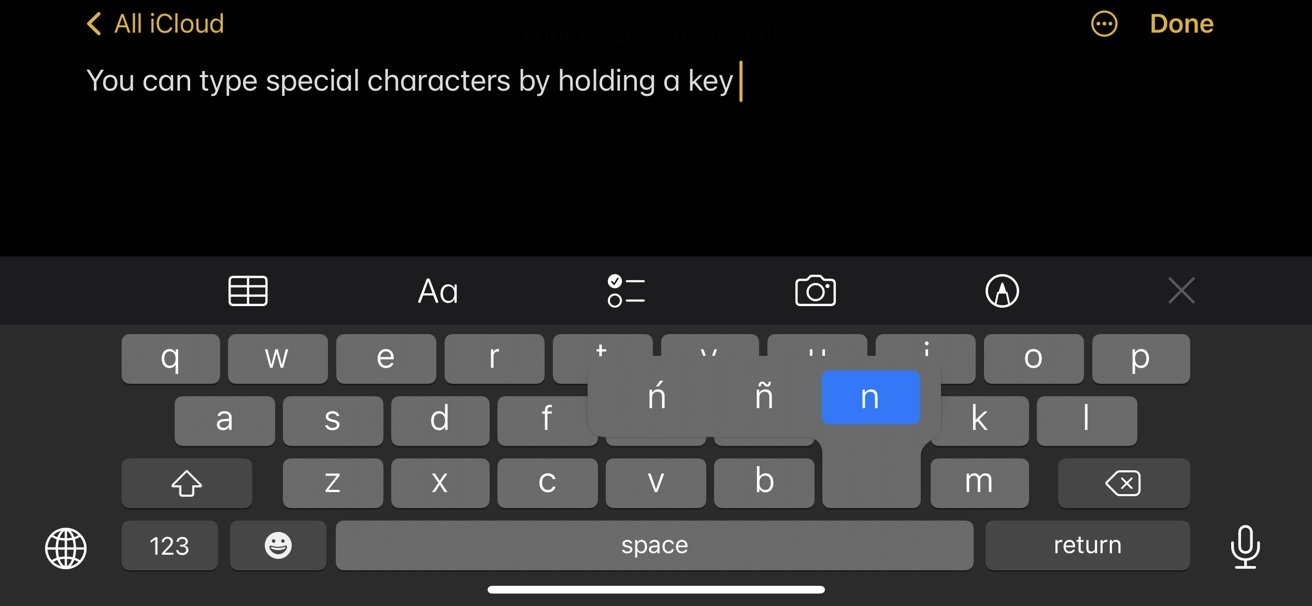
Las letras generalmente tendrán signos diacríticos o esos acentos encima de ciertas letras. Podrían incluir la diéresis en alemán o la tilde en español.
Sin embargo, definitivamente hay algunas opciones valiosas para saber.
- Si necesita un signo de grado para describir la temperatura, simplemente presione y mantenga presionado 0 (cero).
- Se puede acceder a la puntuación en español manteniendo presionado el signo de exclamación o el signo de interrogación
- Para los escritores, puede llegar a un guión largo o viñeta presionando y manteniendo presionado el guión
Cómo acceder a los caracteres extendidos en macOS
Escribir en una Mac se reduce en gran medida a su teclado físico. Los portátiles de Apple tendrán un teclado incorporado, pero las computadoras de escritorio se pueden combinar con un teclado de cualquier idioma, incluidos aquellos con caracteres especiales integrados.
Sin embargo, si necesita escribir un carácter especial en Mac, acceder a ellos es un proceso similar.
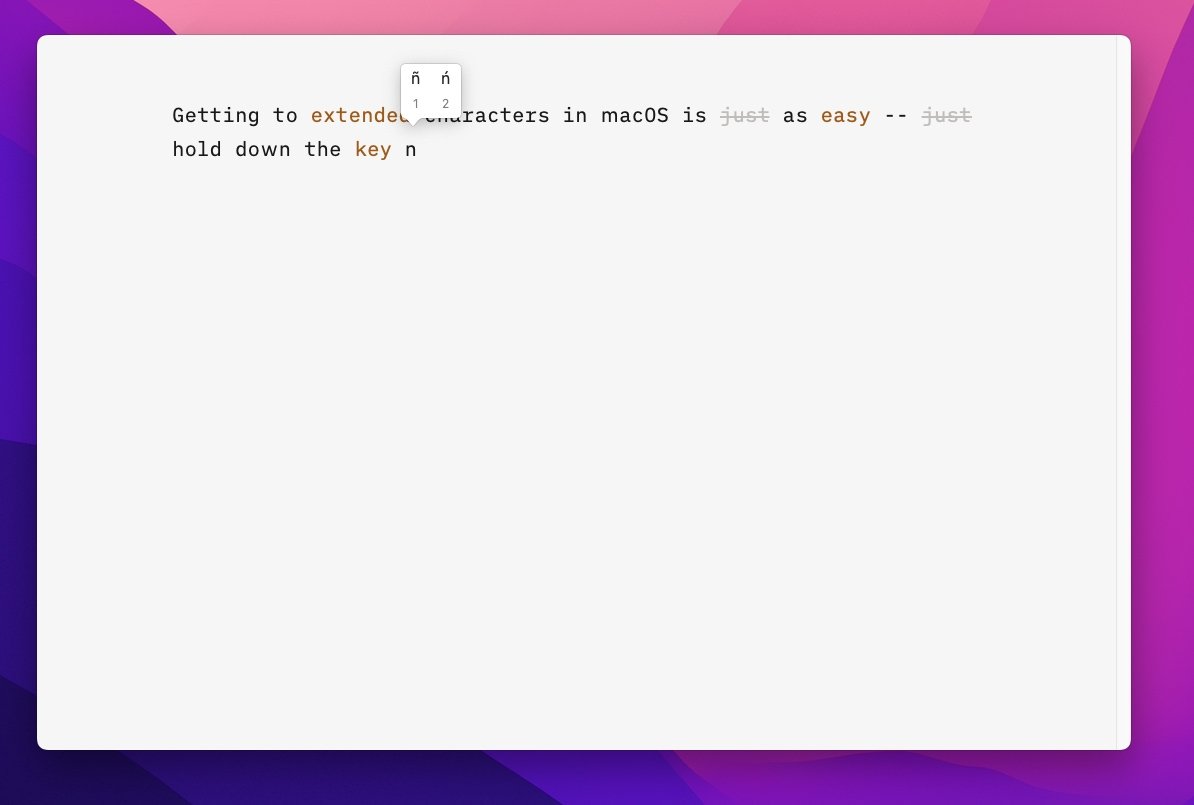
- Abra un programa de edición de texto.
- Toque y mantenga presionada una tecla
- Verá un menú emergente con cualquier carácter especial adjunto a esa tecla
- Desde aquí, verá números debajo de cada carácter extendido. Mientras mantiene presionada la tecla, presione el número para escribir el carácter asociado
- Alternativamente, también puede usar las teclas de flecha para recorrer cada carácter especial y presionar la barra espaciadora para seleccionar uno
Emoticonos
También hay otro género de “carácter especial” en macOS: emoji. A diferencia de los dispositivos móviles como iPhones y iPads, la Mac no tiene una forma obvia de escribir caracteres emoji en navegadores web o aplicaciones que no son de Apple.
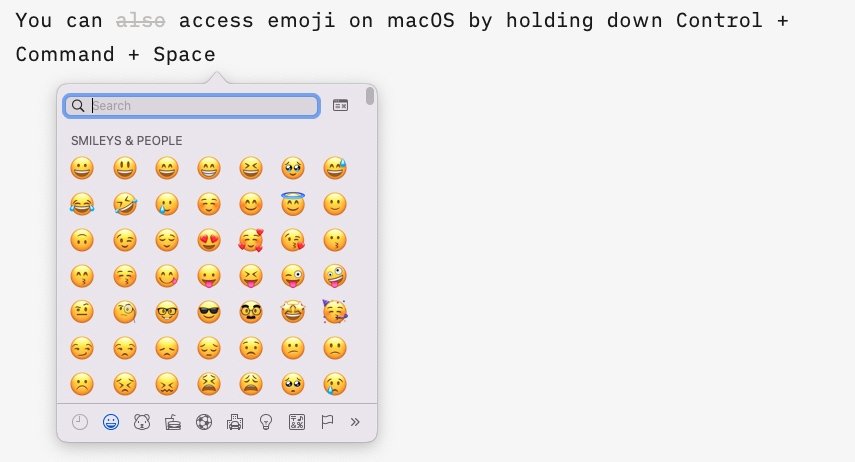
Sin embargo, hay un atajo para abrir la ventana de emoji. Solo presiona Control + Comando + Barra espaciadora y verás la visualización del personaje emoji.
El visor de caracteres es más útil que simplemente ofrecer acceso fácil a emoji para aplicaciones de edición de mensajes de texto.
Al hacer clic en la flecha doble en el lado derecho del visor de caracteres, puede acceder a otros caracteres especiales que no son emoji. Las opciones incluyen formas, pictogramas, viñetas y estrellas, y símbolos técnicos.
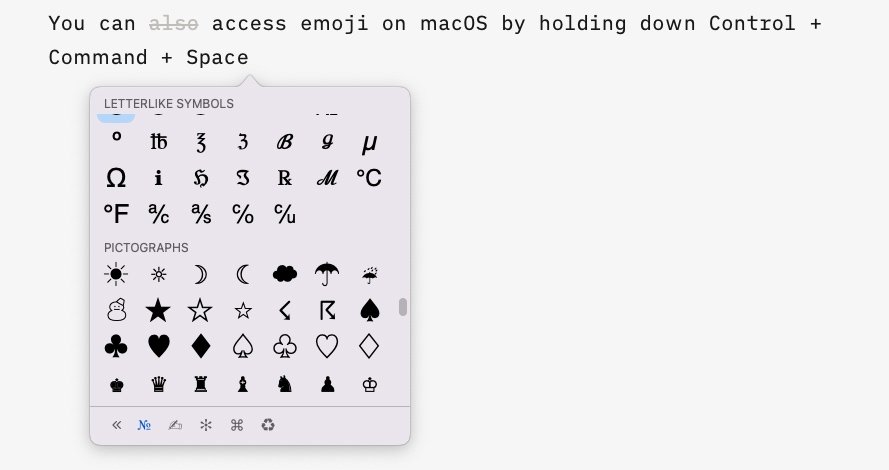
Acceso rapido
También hay una serie de caracteres más estándar que puede escribir rápidamente en macOS con el método abreviado de teclado adecuado. Estos son de uso común o interesantes.
- Mayús + Opción + 8 escribe un símbolo de grado
- Opción + 3 escribe un símbolo de libra (moneda británica)
- Opción + Mayús + 2 escribe un símbolo de euro
- Opción + 4 escribe un símbolo de centavo
- Opción + G escribe un símbolo de copyright
- Opción + R escribe un símbolo restringido
- Opción + 2 escribe una marca registrada
- Opción + V escribe una marca de verificación
Como beneficio adicional, puede escribir un logotipo de Apple en Mac manteniendo presionado Mayús + Alt + K.